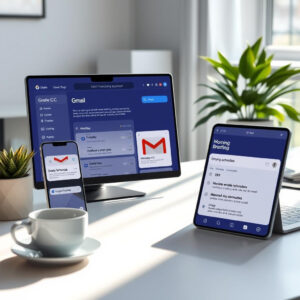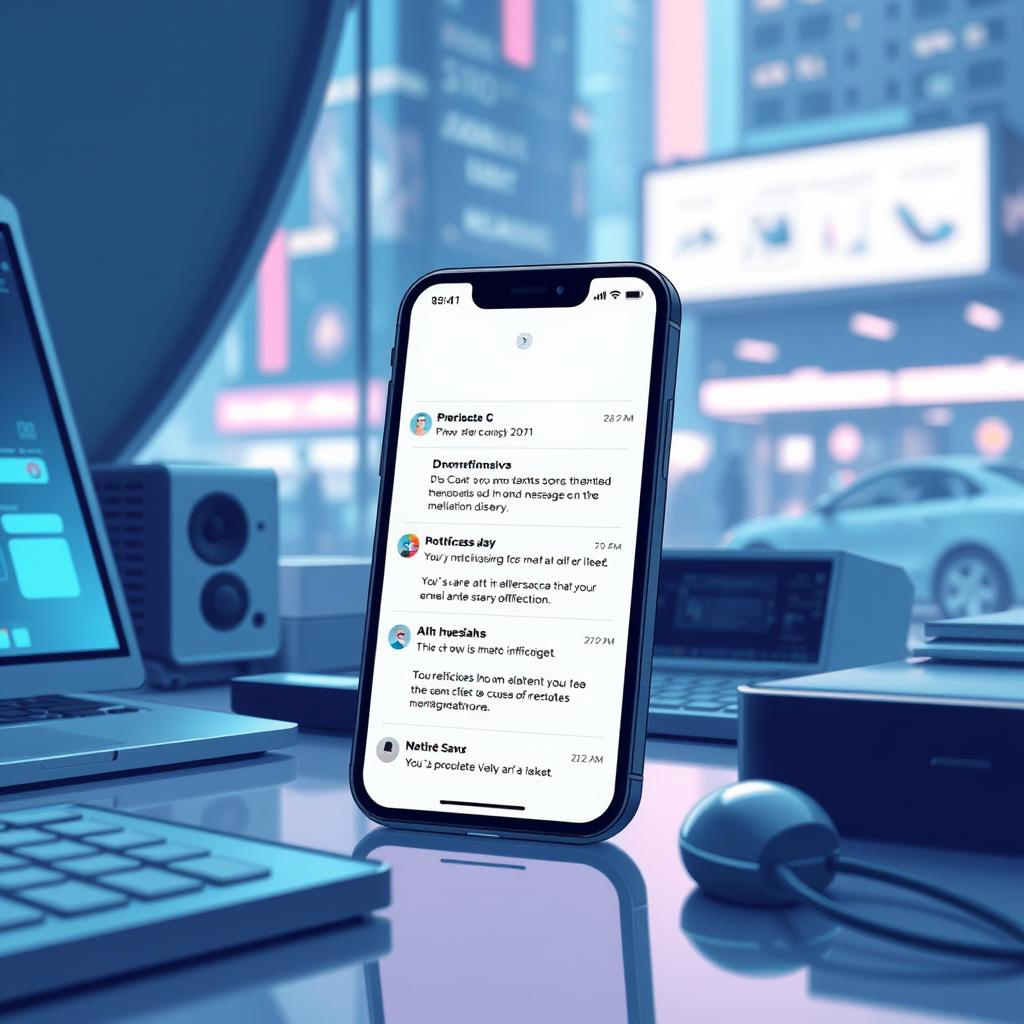
🎬 YouTube Premium 家庭 Plan成員一位 只需
HK$148/年!
不用提供密碼、不用VPN、無需轉區
直接升級你的香港帳號 ➜ 即享 YouTube + YouTube Music 無廣告播放
如何關閉Apple智能通知摘要
理論上,通知摘要的概念聽起來不錯——iOS 18利用Apple智能的力量,將特定應用的多個通知總結為一個簡單易讀的預覽,讓你可以輕鬆瀏覽。
不過,這些通知摘要的結果可能比預期更具反烏托邦色彩,抹殺了聲明中的所有細微差別和人性情感。例如,X.com用戶兼軟件工程師Nick Spreen通過通知摘要得知與女友分手的消息,內容冷酷而簡潔:「不再是戀愛關係;想要從公寓取回物品」。
這類情況雖然罕見,但Apple在總結信息時的做法常常讓人感覺不對勁。正如TechRadar的高級AI撰稿人John-Anthony Disotto最近所說:「看到Apple智能將我朋友和家人的信息簡化為機械化語調的單行文字,讓我有點害怕,特別是考慮到有七成的情況下,它完全誤解了信息的重點。」
OK Computer
當你首次在iPhone或Mac上設置Apple智能時,你會被要求選擇哪些通知需要總結。此時,它只會給你應用類型的分組選項。你可以在新聞和娛樂、通信和社交、所有其他應用和無選擇之間做出選擇。
不過,好消息是,一旦你開始使用,你確實可以在一定程度上控制Apple智能總結的內容,甚至可以具體到某個應用。
如何關閉通知摘要
1. 尋找通知
打開設置應用,然後向下滾動直到找到通知。它位於第三組主要設置的頂部。
2. 總結預覽
在通知設置中,點擊總結預覽,它位於通知設置的頂部附近。
3. 應用設置
你可以在此設置屏幕的頂部關閉所有總結預覽,或者向下滾動,為個別應用開啟或關閉總結預覽。值得注意的是,如果你關閉了某應用的通知,那麼它不會出現在這裡。你需要在通知中找到該應用,然後先打開「允許通知」。
Apple智能的第一波
通知摘要只是iOS 18中Apple智能功能的第一波。Apple並非一次性推出所有功能,而是通過一系列更新逐步釋出,直到明年我們將獲得完全由Apple智能驅動的Siri,並整合ChatGPT。請記住,要享受Apple智能,你需要一台兼容的Apple設備。
評論
Apple的通知摘要功能雖然旨在簡化用戶的生活,但其過於機械化的呈現方式卻可能引發誤解和不適,這反映出技術與人性化需求之間的矛盾。這也提醒我們,在開發和應用人工智能時,如何保持信息的準確性和人性化,將是未來的重要課題。隨著Apple智能功能的逐步推進,期待Apple能在用戶體驗和技術效率之間找到更好的平衡點。這亦是其他科技公司在推動AI創新時應該考慮的方向。
以上文章由特價GPT API KEY所翻譯